SR-IOVネットワークインターフェイスの使用をNetScaler ADC VPXインスタンスで構成する
VMware ESXにCitrix ADC VPXインスタンスをインストールして構成した後、VMware vSphere Webクライアントを使用して、シングルルートI/O仮想化(SR-IOV)ネットワークインターフェイスを使用するように仮想アプライアンスを構成できます。
制限事項
SR-IOVネットワークインターフェイスで構成されたNetScaler VPXには、以下の制限事項があります。
- 次の機能は、ESX VPX 上のIntel 82599 10G NIC を使用する SR-IOV インターフェイスではサポートされていません。
- L2モード切り替え
- スタティックリンク集約および LACP
- クラスタリング
- 管理パーティション化[共有VLANモード]
- 高可用性[アクティブ/アクティブモード]
- ジャンボフレーム
- IPv6
- KVM VPX 上のIntel 82599 10G NIC を搭載した SR-IOV インターフェイスでは、次の機能はサポートされていません。
- スタティックリンク集約および LACP
- L2モード切り替え
- クラスタリング
- 管理パーティション化[共有VLANモード]
- 高可用性 [アクティブ — アクティブモード]
- ジャンボフレーム
- IPv6
-
ip linkコマンドによる SR-IOV VF インターフェイスのハイパーバイザでの VLAN 設定はサポートされていません
前提要件
-
必ず ESX ホストに次のいずれかの NIC を追加してください。
- Intel 82599 NIC、IXGBE ドライバーバージョン 3.7.13.7.14iov 以降が推奨されます。
- Mellanox ConnectX-4 NIC
-
ホスト物理アダプタで SR-IOV を有効にします。
以下の手順に従って、ホスト物理アダプタで SR-IOV を有効にします。
-
vSphere Webクライアントで、ホストに移動します。
-
[ 管理] > [ネットワーク ] タブで、[ 物理アダプター] を選択します。 [SR-IOV Status]フィールドに、物理アダプターがSR-IOVをサポートしているかどうかが表示されます。
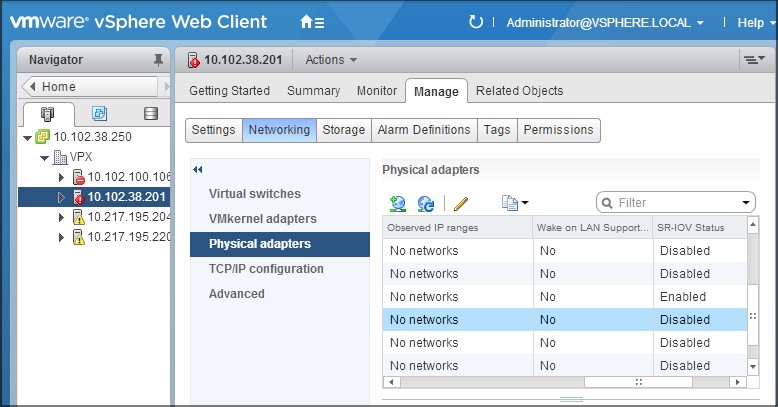
-
物理アダプタを選択し、鉛筆アイコンをクリックして [設定の編集] ダイアログボックスを開きます。
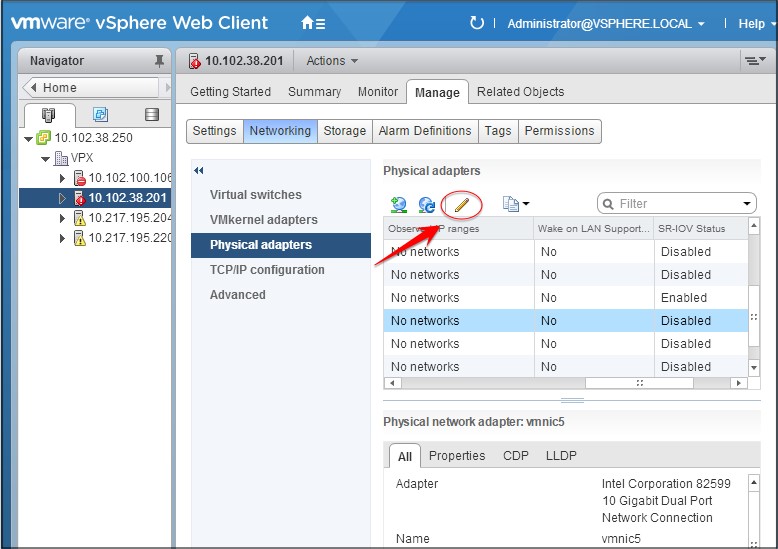
-
「SR-IOV」で、「 ステータス」ドロップダウンリストから「有効 」を選択します。
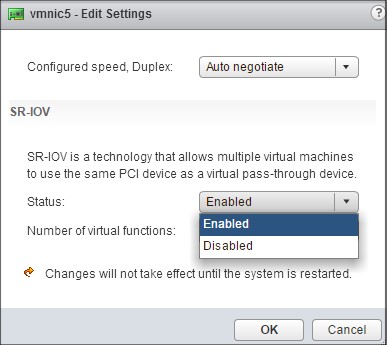
-
[仮想関数の数] フィールドに、アダプタに対して構成する仮想関数の数を入力します。
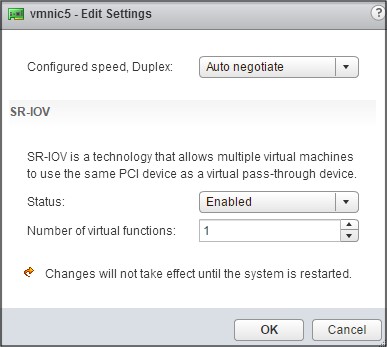
- [ 作成]または[ OK]をクリックします。
- ホストを再起動します。
-
-
分散仮想スイッチ (DVS) と
Portgroupsを作成します。 手順については、VMwareのドキュメントを参照してください。注
Citrix は、DVSおよび
PortgroupsでのみSR-IOV構成を認定しています。
VMware vSphere Webクライアントを使用してSR-IOVネットワークインターフェイスを使用するようにCitrix ADC VPXインスタンスを構成するには:
-
vSphere Web クライアントで、 ホストとクラスタを選択します。
-
次のように、NetScaler VPXインスタンスの互換性設定をESX 5.5以降にアップグレードします。
a. NetScaler VPXインスタンスの電源を切ります。
b. NetScaler VPXインスタンスを右クリックし、「 互換性」>「仮想マシンの互換性のアップグレード」を選択します。
c. [ 制限] ドロップダウンリストで、最大値として表示されている数値を選択します。
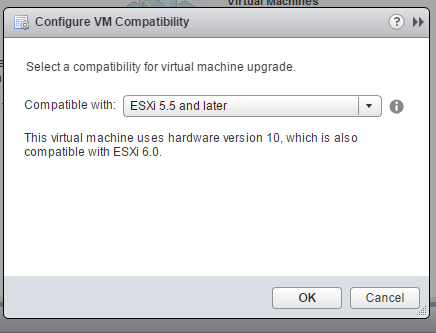
-
NetScaler VPXインスタンスを右クリックし、 [設定の編集]をクリックします。
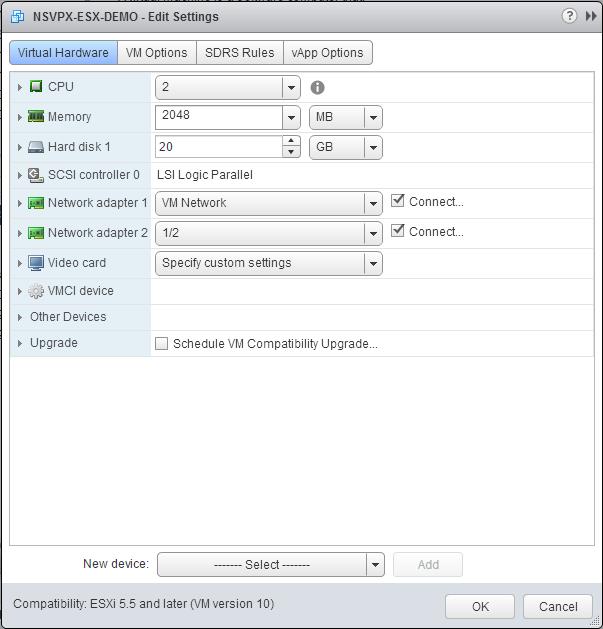
-
[**<virtual_appliance> 設定の編集] ダイアログボックスで、[CPU**] セクションをクリックします。
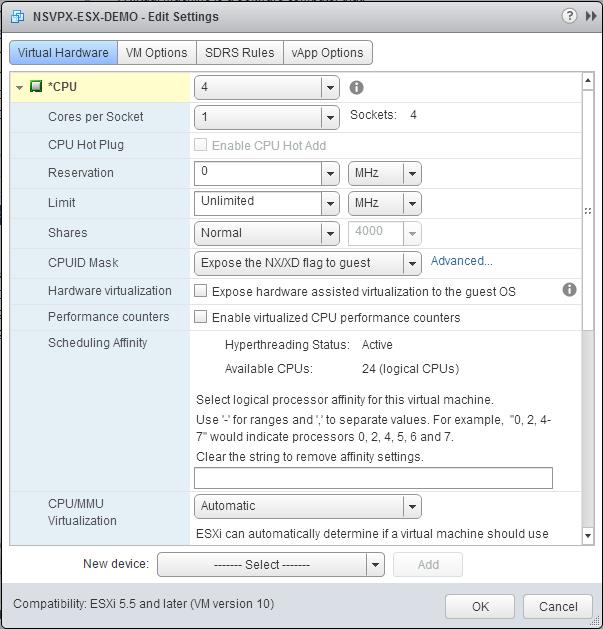
-
[CPU] セクションで、次の設定を更新します。
- CPU の数
- ソケット数
- 予約
- 上限
- 共有
値を次のように設定します:
a. CPU ドロップダウンリストで、仮想アプライアンスに割り当てる CPU の数を選択します。
b. [予約] ドロップダウンリストで、最大値として表示される番号を選択します。
c. (オプション)「 CPU ホットプラグ 」フィールドで、「 CPU ホットアドを有効にする 」チェックボックスをオンまたはオフにします。
注
Citrix では、デフォルト (無効) を受け入れることをお勧めします。
d. [共有] ドロップダウンリストで、[カスタム] を選択し、最大値として表示される数値を選択します。
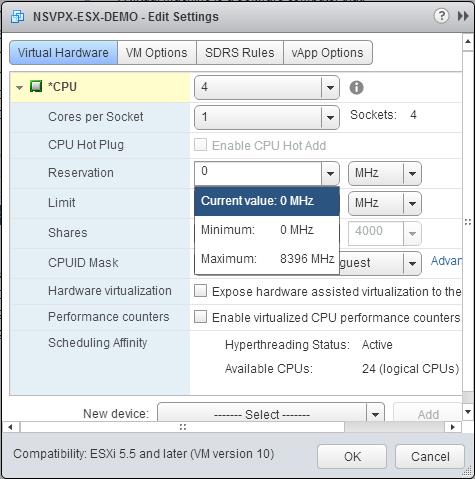
e. [ 制限] ドロップダウンリストで、最大値として表示されている数値を選択します。
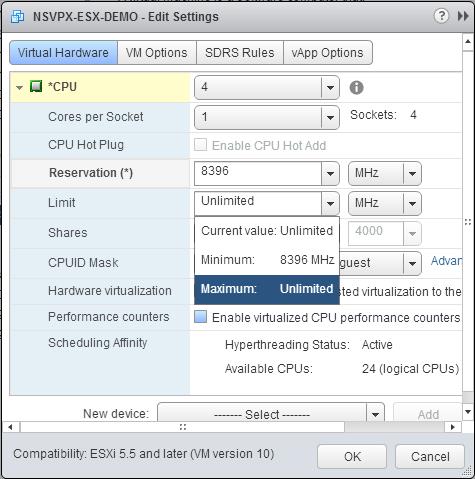
f. [共有] ドロップダウンリストで、[カスタム] を選択し、最大値として表示される数を指定します。
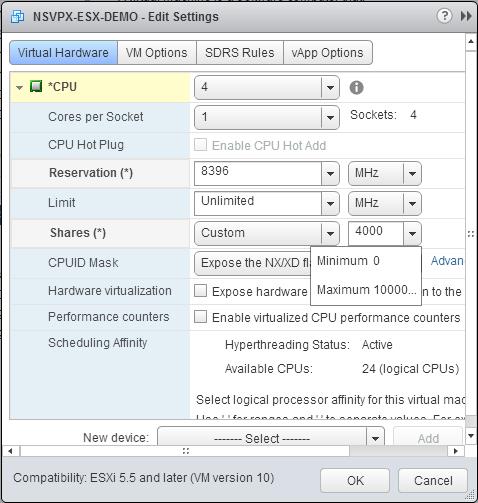
-
[メモリ] セクションで、次の設定を更新します。
- メモリのサイズ
- 予約
- 上限
- 共有
値を次のように設定します:
a. [RAM] ドロップダウンリストで、RAM のサイズを選択します。 これは vCPU の数 x 2 GB でなければなりません。 たとえば、vCPUの数が4の場合、RAM = 4×2GB = 8GBになります。
注
NetScaler VPX アプライアンスの Advanced または Premium エディションの場合は、各 vCPU に 4 GB の RAM を割り当てるようにしてください。 たとえば、vCPUの数が4の場合、RAM = 4×4GB = 16GBになります。
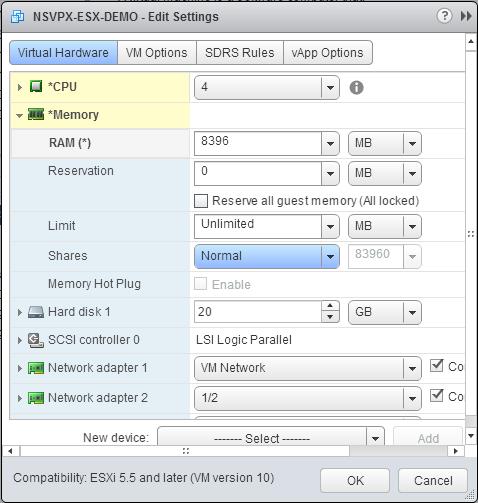
b. [予約] ドロップダウンリストで、メモリ予約の値を入力し、[すべてのゲストメモリを予約する (すべてのロック済み)] チェックボックスをオンにします。 メモリ予約は vCPU の数 x 2 GB である必要があります。 たとえば、vCPU の数が 4 の場合、メモリ予約は 4 x 2 GB = 8 GB である必要があります。
注
NetScaler VPX アプライアンスの Advanced または Premium エディションの場合は、各 vCPU に 4 GB の RAM を割り当てるようにしてください。 たとえば、vCPUの数が4の場合、RAM = 4×4GB = 16GBになります。
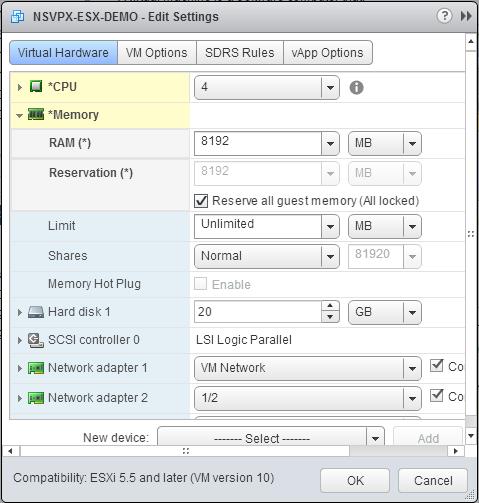
c. [ 制限] ドロップダウンリストで、最大値として表示されている数値を選択します。
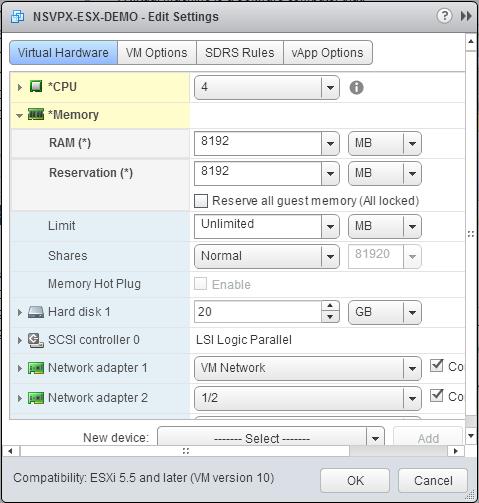
d. [ 物理機能 ] ドロップダウンリストで、
Portgroupにマップされている物理アダプタを選択します。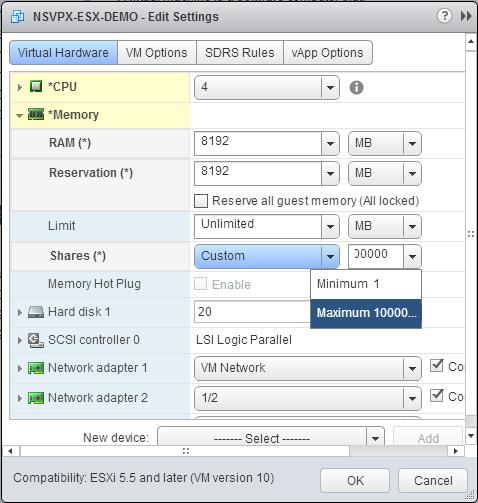
-
SR-IOVネットワークインターフェイスを追加します。 [新しいデバイス] ドロップダウンリストから [ネットワーク] を選択し、[追加] をクリックします。
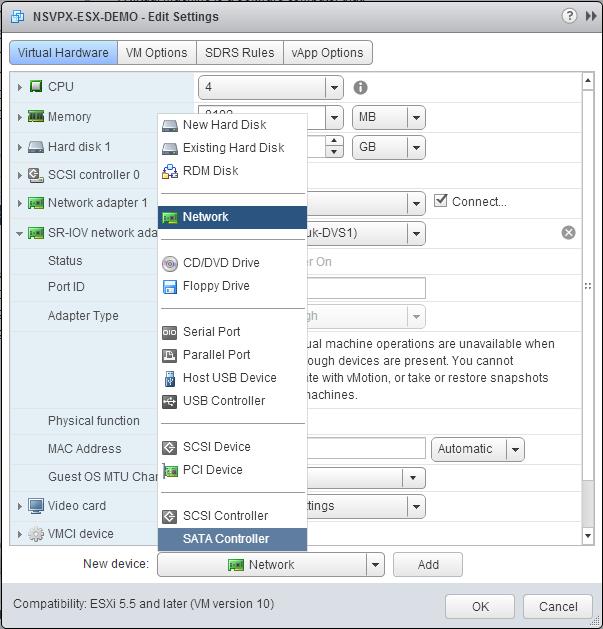
-
[新しいネットワーク] セクションで。 ドロップダウンリストから、作成した
Portgroupを選択し、次の操作を行います。a. b.「 ソケットあたりのコア数 」ドロップダウンリストで、ソケット数を選択します。
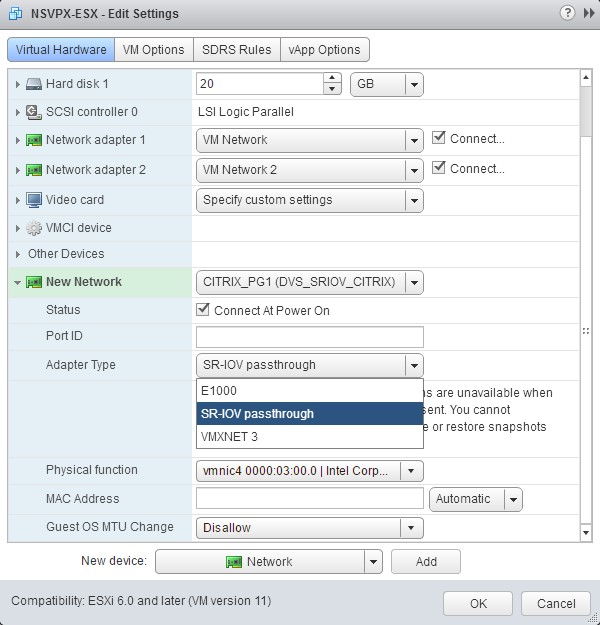
b. [ 物理機能 ] ドロップダウンリストで、
Portgroupにマップされている物理アダプタを選択します。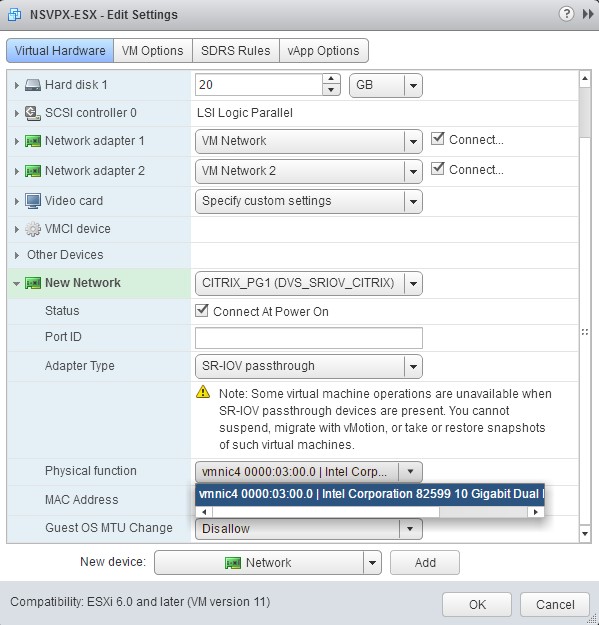
c. ゲスト OS の MTU 変更ドロップダウンリストで 、「許可」を選択します 。
-
[ -設定の編集 <virtual_appliance>]ダイアログボックスで、[ 仮想マシンオプション ]タブをクリックします。
-
[ 仮想マシンオプション ] タブで、[ 詳細設定 ] セクションを選択します。 [遅延感度] ドロップダウンリストから、[高] を選択します。
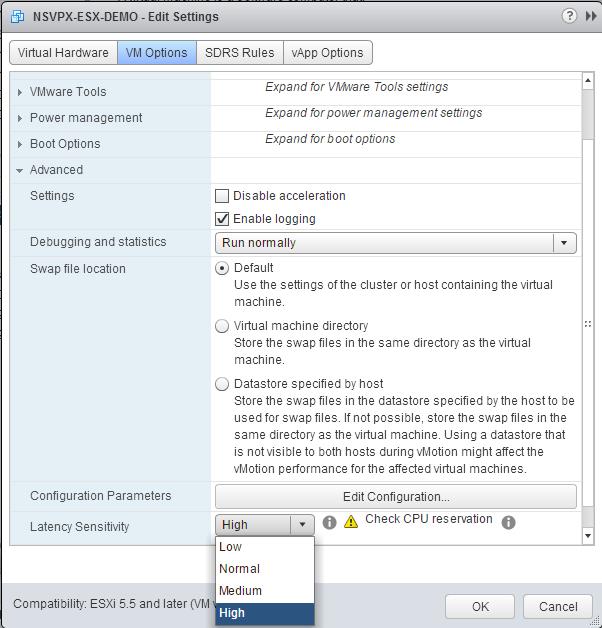
-
[ 作成]または[ OK]をクリックします。
-
NetScaler VPXインスタンスをパワーオンします。
-
NetScaler VPXインスタンスの電源が入ったら、次のコマンドを使用して構成を確認できます。
インターフェイスの概要を表示
出力には、設定したすべてのインターフェイスが表示されている必要があります。
> show interface summary
--------------------------------------------------------------------------------
Interface MTU MAC Suffix
--------------------------------------------------------------------------------
1 0/1 1500 00:0c:29:1b:81:0b NetScaler Virtual Interface
2 10/1 1500 00:50:56:9f:0c:6f Intel 82599 10G VF Interface
3 10/2 1500 00:50:56:9f:5c:1e Intel 82599 10G VF Interface
4 10/3 1500 00:50:56:9f:02:1b Intel 82599 10G VF Interface
5 10/4 1500 00:50:56:9f:5a:1d Intel 82599 10G VF Interface
6 10/5 1500 00:50:56:9f:4e:0b Intel 82599 10G VF Interface
7 LO/1 1500 00:0c:29:1b:81:0b Netscaler Loopback interface
Done
> show inter 10/1
1) Interface 10/1 (Intel 82599 10G VF Interface) #1
flags=0xe460 <ENABLED, UP, UP, HAMON, 802.1q>
MTU=1500, native vlan=55, MAC=00:50:56:9f:0c:6f, uptime 0h21m53s
Actual: media FIBER, speed 10000, duplex FULL, fctl NONE, throughput 10000
LLDP Mode: NONE, LR Priority: 1024
RX: Pkts(838020742) Bytes(860888485431) Errs(0) Drops(2527) Stalls(0)
TX: Pkts(838149954) Bytes(860895860507) Errs(0) Drops(0) Stalls(0)
NIC: InDisc(0) OutDisc(0) Fctls(0) Stalls(0) Hangs(0) Muted(0)
Bandwidth thresholds are not set.
Done